De Niet storen' functie iPhone is een krachtig hulpmiddel voor iedereen die afleiding wil minimaliseren en de focus wil verbeteren. Of u nu in een vergadering zit, aan het rijden bent of gewoon wat rust nodig hebt, de 'Niet storen'-modus van de iPhone zorgt ervoor dat u niet voortdurend wordt gestoord door meldingen, oproepen of waarschuwingen.
Maar wat veel gebruikers niet weten, is dat DND kan worden aangepast aan verschillende scenario's. Hier is een gedetailleerde gids over hoe u 'Niet storen' iPhone kunt gebruiken en aanpassen aan uw behoeften.
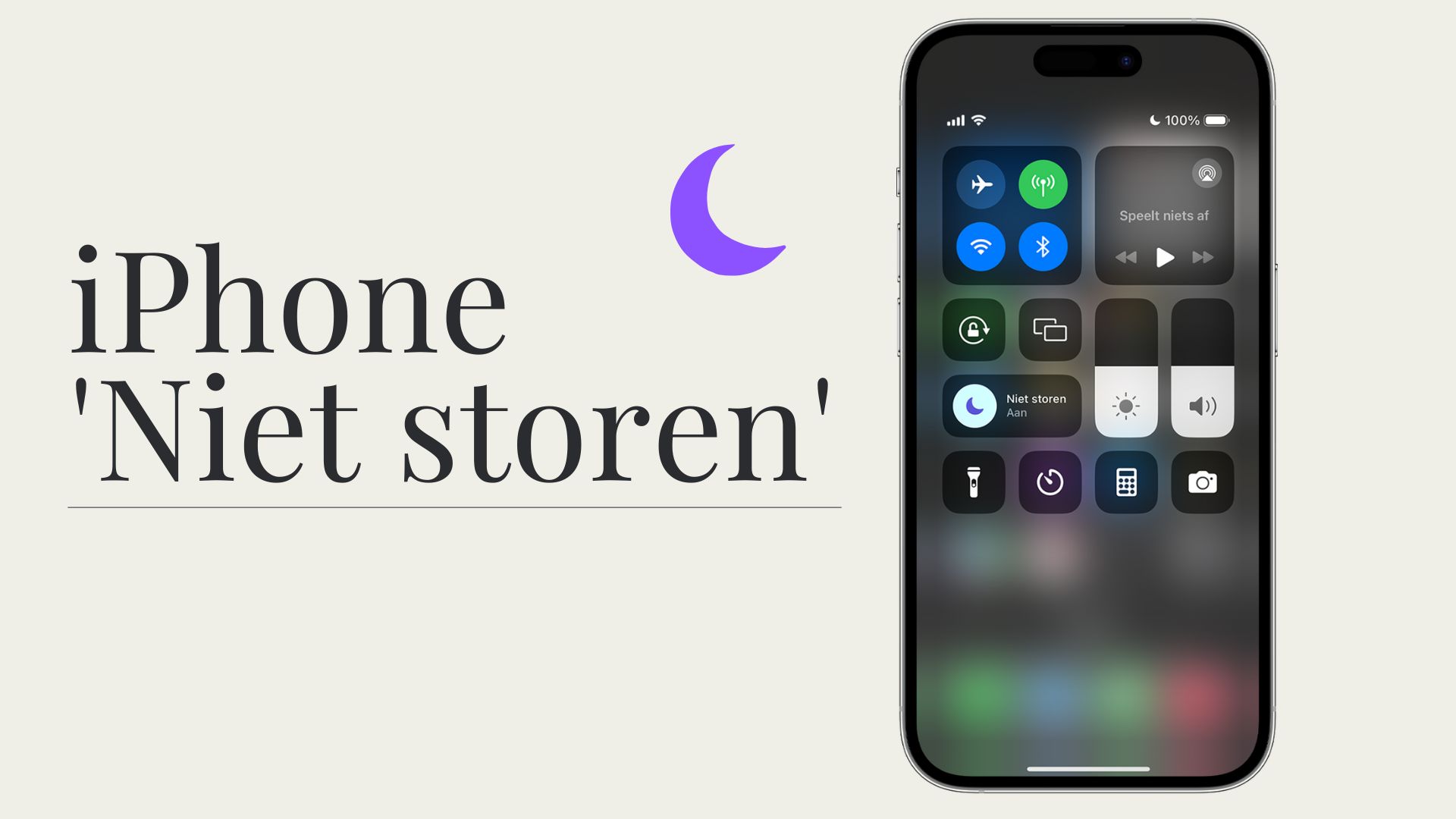
- Deel 1: Wat is de modus 'Niet storen' op de iPhone?
- Deel 2: Hoe je 'Niet storen' op iPhone inschakelt?
- Deel 3: Hoe activeer ik de modus 'Niet storen'?
- Schakel de 'Niet storen' Apple
- Plan de modus 'Niet storen' op de iPhone om deze automatisch te gebruiken
- Deel 4: Hoe kan ik de 'Niet storen' stand iPhone aanpassen?
- Deel 5: Veelgestelde vragen over de iPhone-modus 'Niet storen'
Wat is de modus 'Niet storen' op de iPhone?
💡 'Niet storen' is een functie die inkomende oproepen, berichten en app-meldingen dempt. Wanneer Niet storen is ingeschakeld, lichten meldingen uw scherm niet op, trillen ze niet en maken ze geen geluid. U kunt het echter aanpassen om oproepen van specifieke contactpersonen toe te staan of u te waarschuwen voor urgente meldingen.
Deze functie van het apparaat is ontworpen om te voorkomen dat je mobiele telefoon wordt gestoord tijdens het werken of in een vergadering. Deze modus kan echter worden gepersonaliseerd om geen dringende afspraken te missen. En je ziet nog steeds gemiste meldingen op je mobiel als deze modus is uitgeschakeld.
Hoe je 'Niet storen' op iPhone inschakelt?
Het activeren van DND op je iPhone is eenvoudig en kan op verschillende manieren worden gedaan:
1Via het Bedieningspaneel
Stap 1. Veeg omlaag vanaf de rechterbovenhoek van je scherm (voor iPhone X en later) of veeg omhoog vanaf de onderkant (voor iPhone 8 en eerder).
Stap 2. Tik op het 'Focus'-pictogram en selecteer 'Niet storen'.
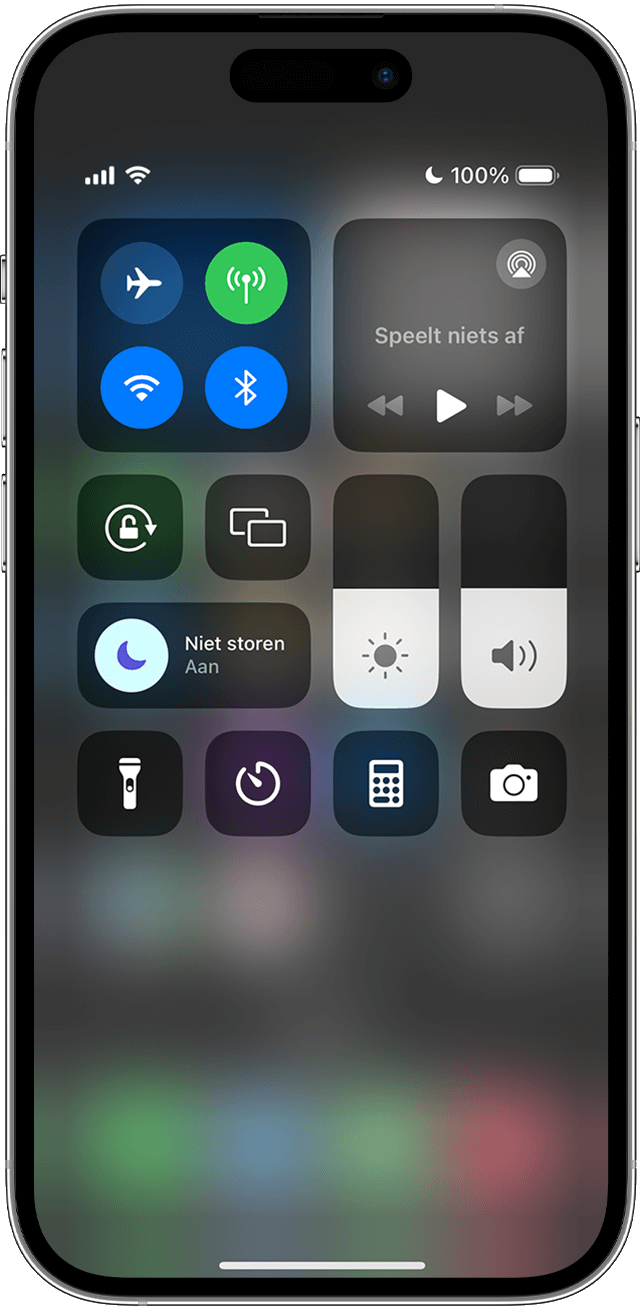
DND wordt nu geactiveerd en je kunt een timer instellen of het onbeperkt aan laten staan.
2Via het Instellingen
Stap 1: Ga naar 'Instellingen' > 'Focus', open 'Niet storen'.
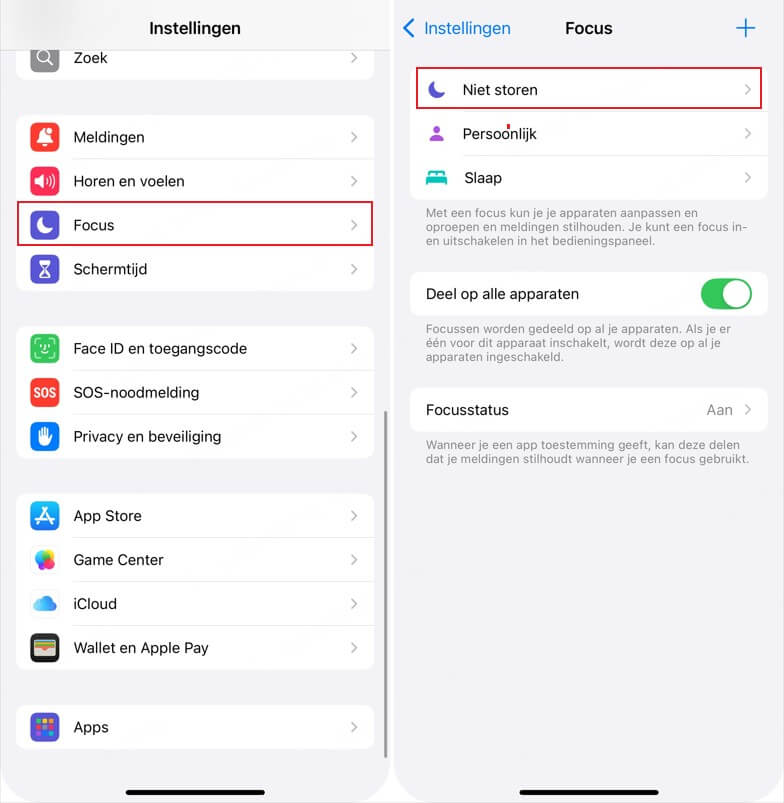
Stap 2: Vervolgens kunt u toegestane meldingen instellen, waarmee oproepen en berichten van mensen, apps of dringende waarschuwingen kunnen worden toegestaan, zelfs in de modus 'Niet storen'.
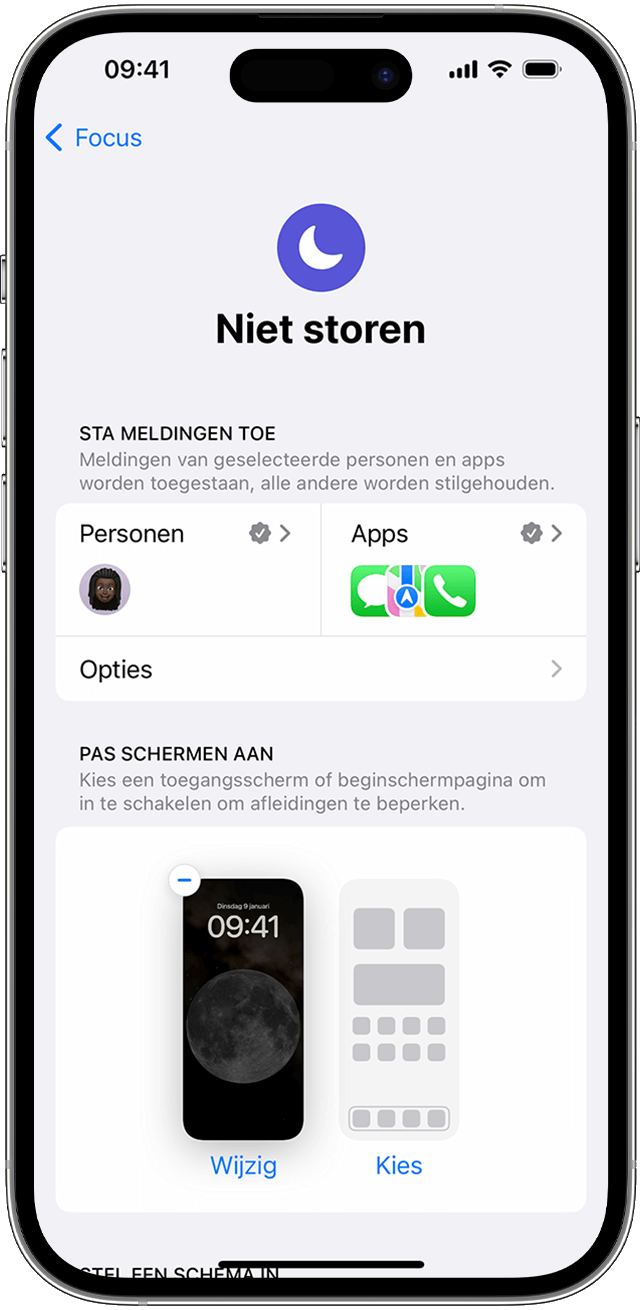
Hoe activeer ik de modus 'Niet storen'?
Er zijn twee manieren om de modus 'Niet storen' te activeren. Je kunt het op elk moment activeren, bijvoorbeeld wanneer je een bioscoop binnengaat, of het elke dag automatisch activeren, bijvoorbeeld voor het slapengaan. Zie beide methoden hieronder. In dit deel gaan we in op uw bezorgdheid.
1 Schakel de modus 'Niet storen' handmatig in op de iPhone
Om de modus 'Niet storen' handmatig in te schakelen op de iPhone, is de taak eenvoudig en gemakkelijk uit te voeren. Om dit te doen, moet u als volgt te werk gaan:
Stap 1: Veeg vanaf de bovenkant van uw iPhone-scherm omlaag om toegang te krijgen tot het Controlecentrum.
Stap 2: Druk op de knop Focus > 'Niet storen', weergegeven door het pictogram van de halve maan. Na validatie gaat uw telefoon automatisch naar de modus 'Niet storen' - totdat u terugkeert naar het Controlecentrum en op het pictogram tikt om de modus uit te schakelen.
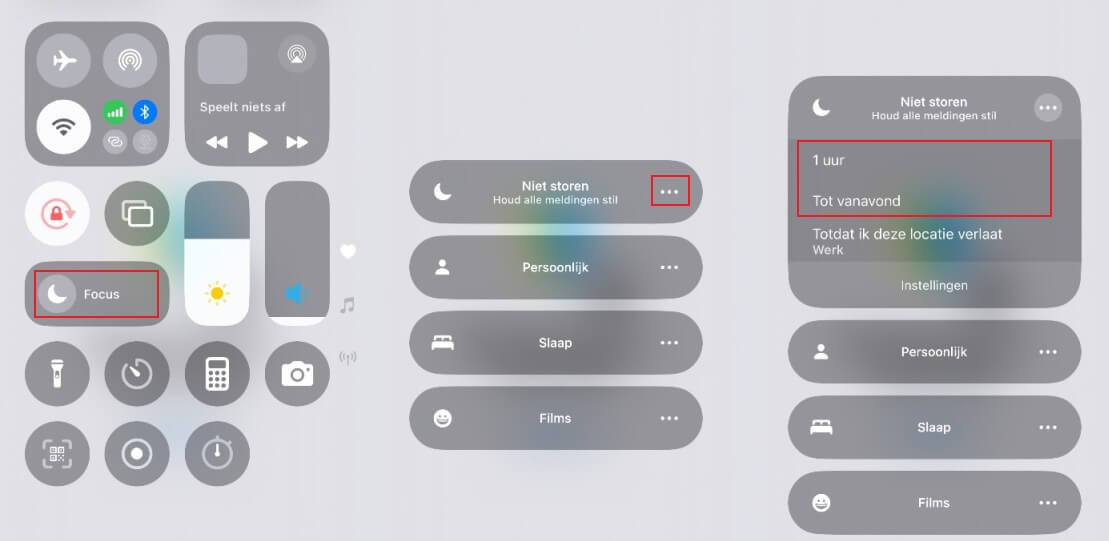
Stap 3: Als je de modus 'Niet storen' verder wilt aanpassen, druk dan diep op het pictogram wanneer je het activeert. Je hebt drie keuzes: Activeer het gedurende 1 uur, tot vanavond, of totdat ik deze plek verlaat.
2 Plan de modus 'Niet storen' op de iPhone om deze automatisch te gebruiken
Het is mogelijk om uw telefoon zo te programmeren dat deze in de 'Niet storen'-modus gaat, zonder dat u dit elke keer handmatig hoeft te doen. Deze automatisering is mogelijk vanaf het iOS 26/17-systeem. Om naar de DND-modus te schakelen, hoeft u alleen maar het volgende te doen:
Stap 1: Ga naar 'Instellingen' en klik op 'Concentratie'.
Stap 2: Druk op de knop 'Niet storen'.
Stap 3: Kies 'Een schema of automatisering toevoegen'
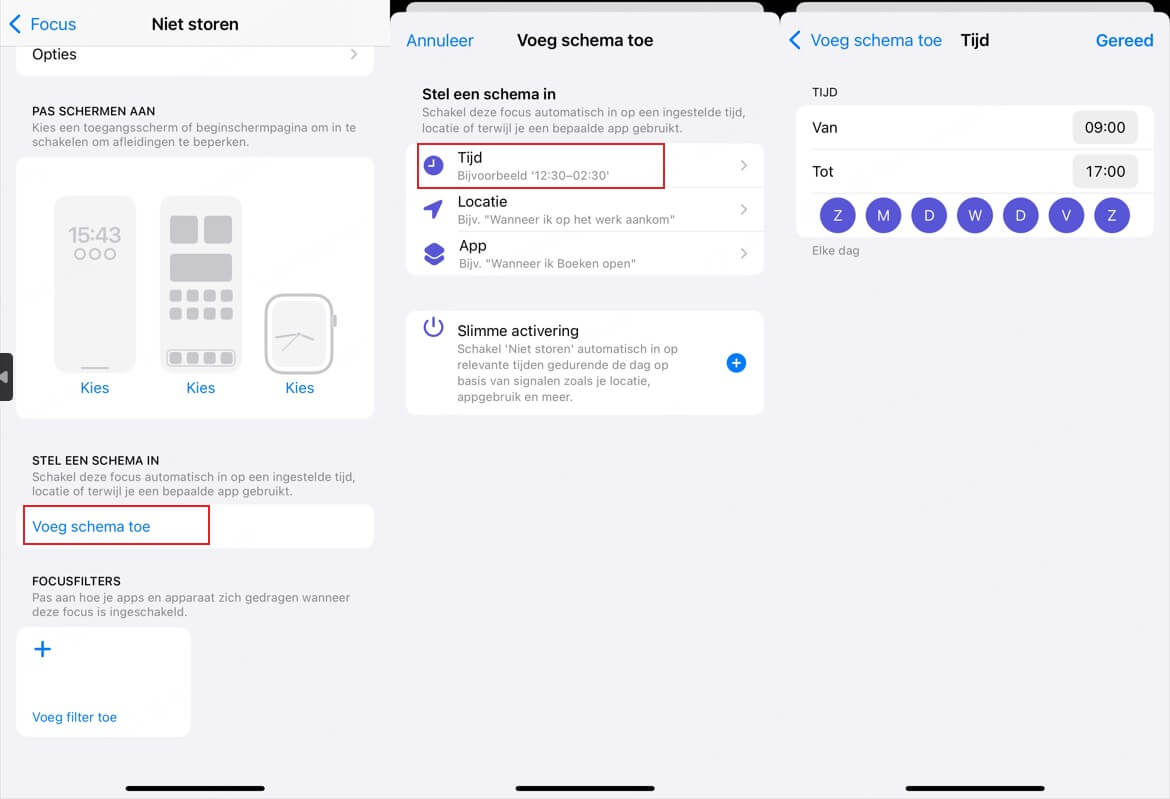
Stap 4: Op dit niveau kunt u nauwkeurig een tijd, locatie of toepassing bepalen wanneer u de modus 'Niet storen' wilt activeren. U kunt de automatische programmering van de 'Niet storen'-modus zelfs starten tussen bijvoorbeeld 12.00 en 14.30 uur of wanneer u uw Gym-applicatie activeert. U kunt er ook voor kiezen om deze modus systematisch te activeren telkens wanneer u op kantoor aankomt.
Stap 5: U kunt ook intelligente activering uitvoeren, waardoor uw iPhone zich aan uw gewoonten kan aanpassen.
Stap 6: Bepaal de begin- en eindtijden voor de 'Niet storen'-modus en schakel de dagen uit waarop u de 'Niet storen'-modus niet wilt inschakelen. Klik vervolgens op OK om het schema te activeren.
Houd er rekening mee dat de functie 'Niet storen' op de iPhone is ontworpen om te werken volgens uw behoeften.
Hoe kan ik de iPhone-modus 'Niet storen' aanpassen?
Naast de modus ''Niet storen'' kun je ook de vier vooraf ingestelde focusmodi selecteren: Rust, Werk en Me Time. Je kunt ook op de '+' in de rechterbovenhoek klikken om een situationele modus 'rijden, videogame, lezen, mindfulness, sport' toe te voegen.
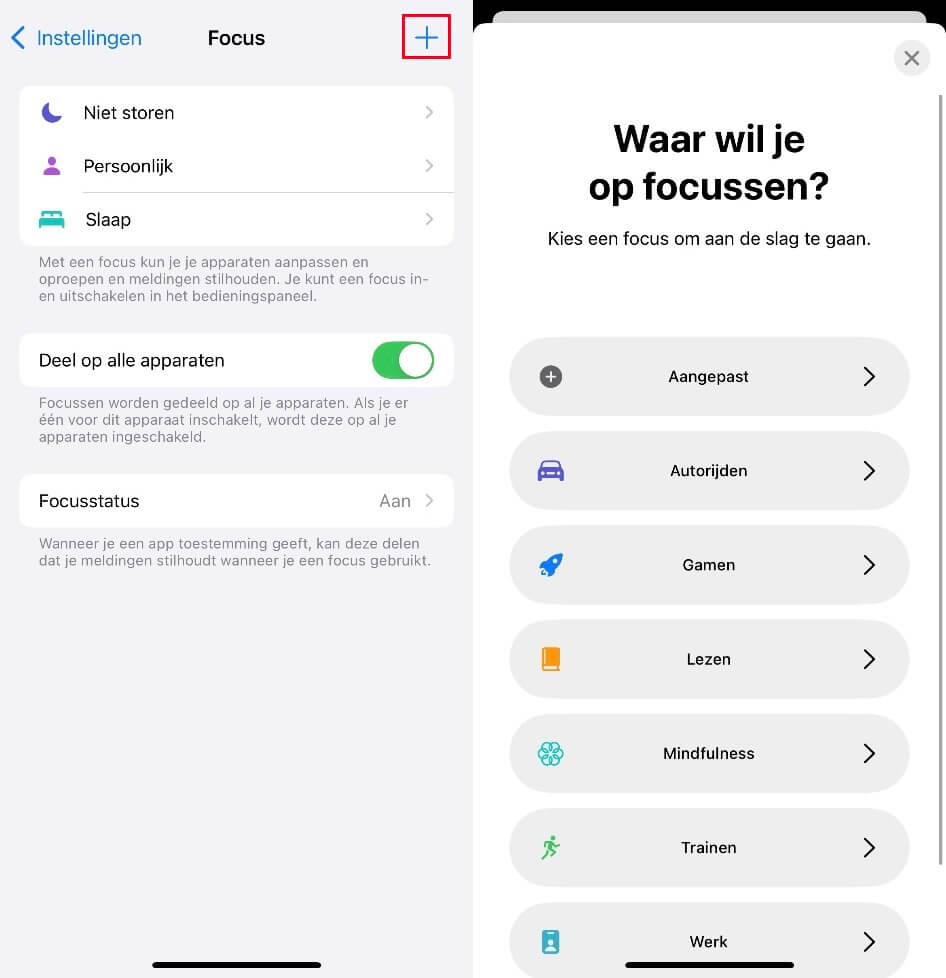
Je kunt overschakelen naar de juiste situationele modus, zoals sport, lezen, autorijden en gamen enz., en je kunt afhankelijk van elke modus het dempen van meldingen, belangrijke meldingen, deelstatus of automatisering instellen. Je kunt zelfs een ‘videogamemodus’ configureren, zodat je tijdens het gamen geen last hebt van meldingen.
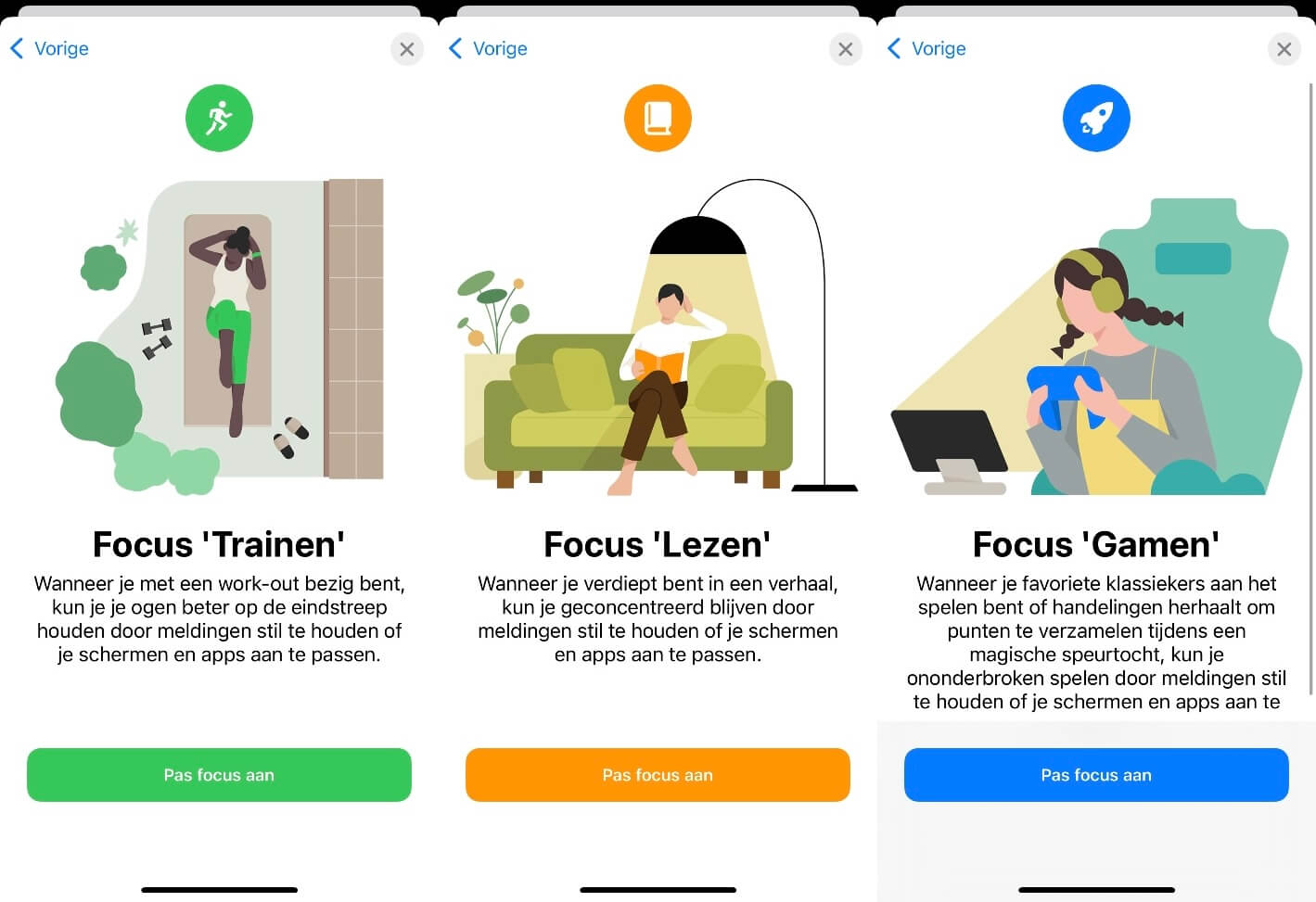
Als de standaardmodus niet de gewenste modus heeft, kunt u ook op 'Aangepast' klikken om een extra focusmodus toe te voegen. U kunt het pictogram, de naam en de pictogramkleur aanpassen. De rest van de initiële en gedetailleerde instellingen zijn hetzelfde.
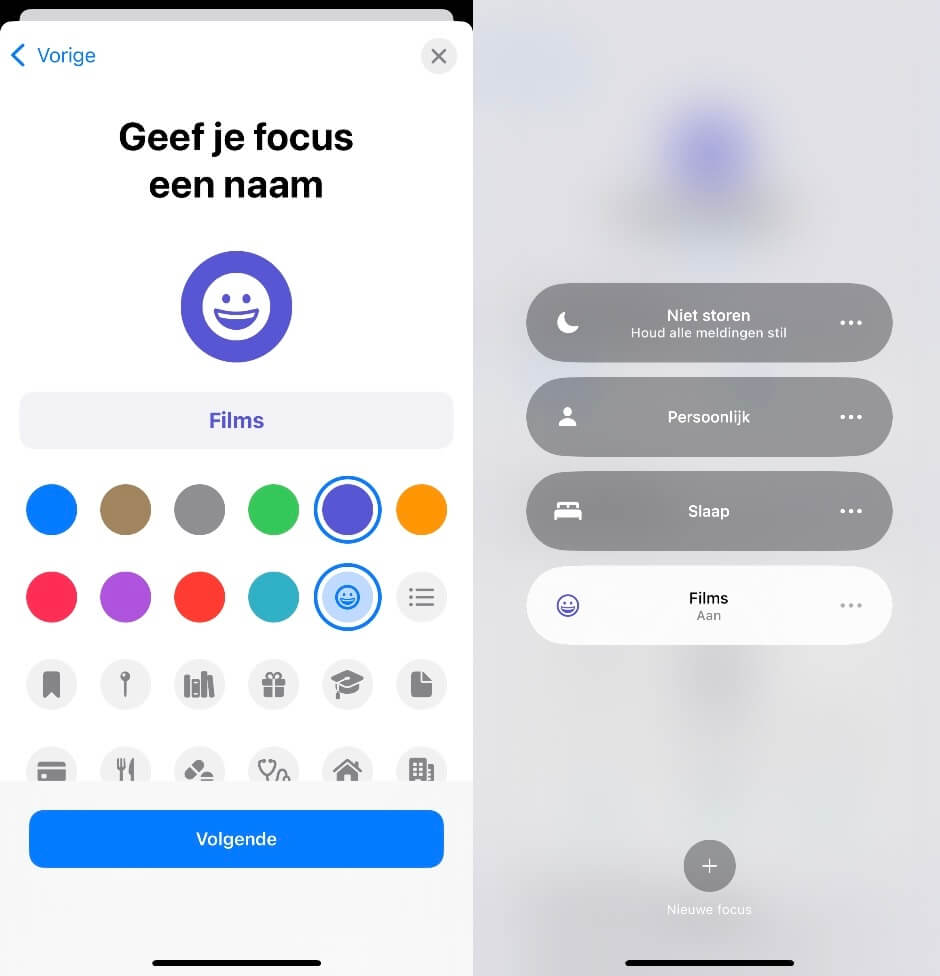
Veelgestelde vragen over de iPhone-modus 'Niet storen'
1 Gaat het alarm af in de modus 'Niet storen?
De functie 'Niet storen' heeft geen invloed op het alarmgeluid. Zelfs als de modus 'Niet storen' is geactiveerd, klinkt het alarmgeluid nog steeds als het alarm afgaat.
2 Kan je gebeld worden als niet storen aan staat?
Door de functie 'Niet storen' te activeren, gaan er geen meldingen over, laat staan trillen, op de telefoon, tenzij je bepaalde meldingen hebt aangepast.
3 Hoe bel ik iemand die 'Niet storen' aan heeft?
Als u iemand wilt bellen die zich in de modus 'Niet storen' bevindt, belt u hem één keer en vervolgens binnen drie minuten na de eerste oproep een tweede keer. Houd er rekening mee dat de standaardinstellingen voor deze modus het mogelijk maken dat oproepen doorkomen als een nummer binnen 3 minuten twee keer belt.
4 Zal iemand het merken als je ze op 'niet storen' zet?
Nee, mensen krijgen geen melding als je ze op Niet storen zet. Het heeft alleen invloed op hoe je meldingen ontvangt en ze weten niet dat hun oproepen of berichten zijn gedempt.
Als Focusstatus echter is ingeschakeld (iOS 26/17), zien ze mogelijk een bericht als '[Jouw naam] heeft meldingen gedempt' in apps zoals iMessage, maar het laat niet zien wie op Niet storen staat. Je kunt dit indien nodig uitschakelen in 'Instellingen'.
Conclusie
Als u werk te doen heeft of iets te doen heeft en u wilt niet gestoord worden tijdens deze activiteit, hoeft u uw iPhone niet uit te zetten. Je kunt hem eenvoudig in de 'Niet storen' iPhone-modus zetten, om eventuele afleidingen van je mobiel te elimineren en je concentratie te verbeteren. Zorg er wel voor dat je de functie goed hebt ingesteld, zodat je niet onverwachts gestoord wordt.